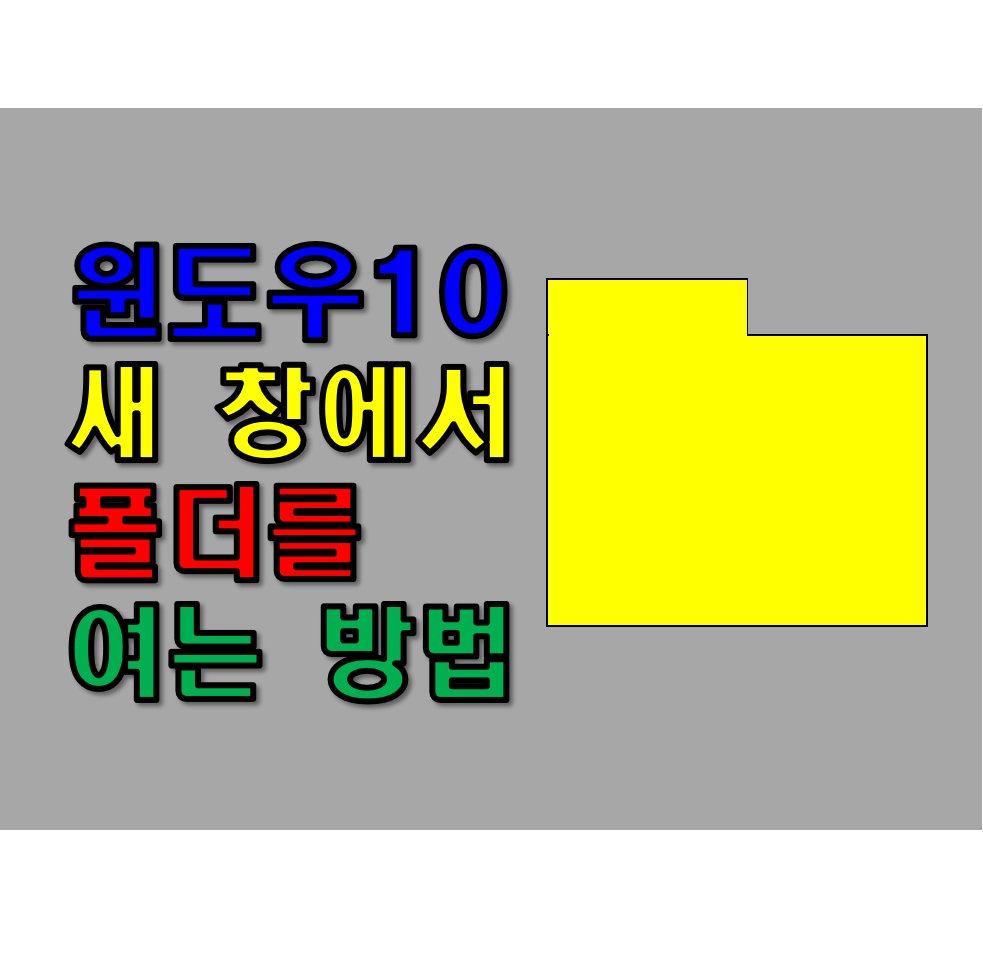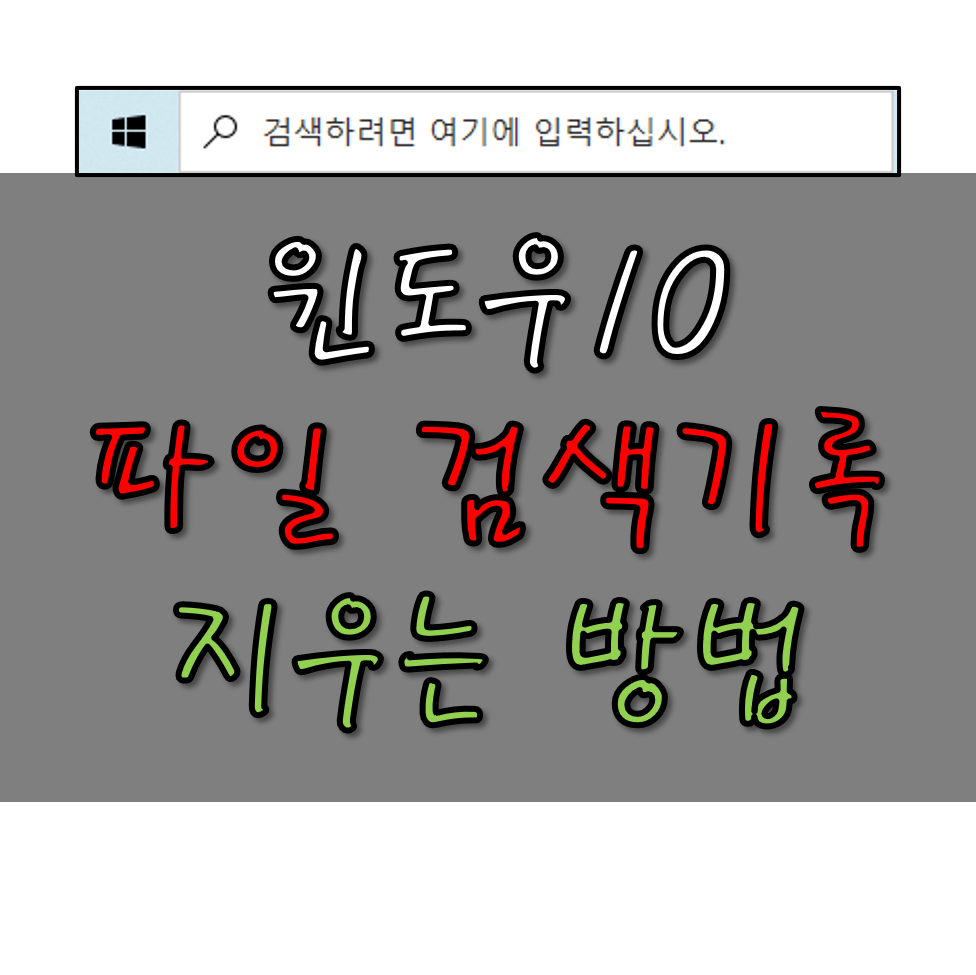시스템 소리란? 윈도우10의 시스템 소리는 무엇을 말하는 것일까? 윈도우10 내에서 뭔가 이벤트가 발생하였을 때 나오는 모든 소리를 말한다. 예를 들면 뭔가 시스템상 오류 문구가 나올 시 소리가 나온다. 또 다른 예는 USB를 넣고 뺄 때 컴퓨터에서 소리가 나는 것을 들을 수 있다. 이것 또한 윈도우10 시스템 소리의 일부다. 그리고 만약 이 소리들이 거슬린다면 끄는 것도 가능하다. 이번 글에서는 윈도우10 시스템 소리 끄는 방법에 대하여 알아보자. 끄는 법 컴퓨터에서 나타나는 대부분의 현상은 그렇게 되도록 설정이 되어 있기 때문이다. 시스템 소리도 마찬가지다. ▲시작 버튼을 누른 후 왼쪽 설정을 클릭하도록 하자. ▲설정을 누르면 새롭게 창이 뜬다. 시스템 소리에 관련된 것이니 가장 먼저 보이는 시스템을..